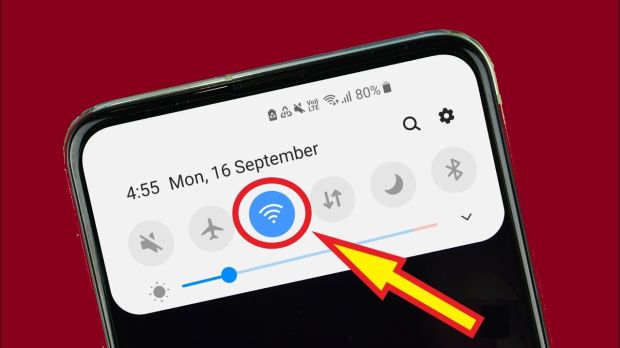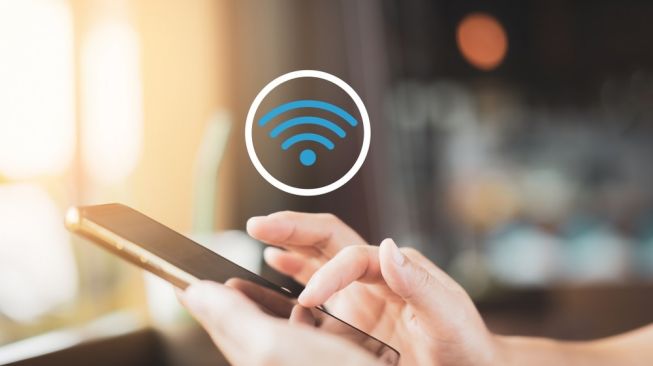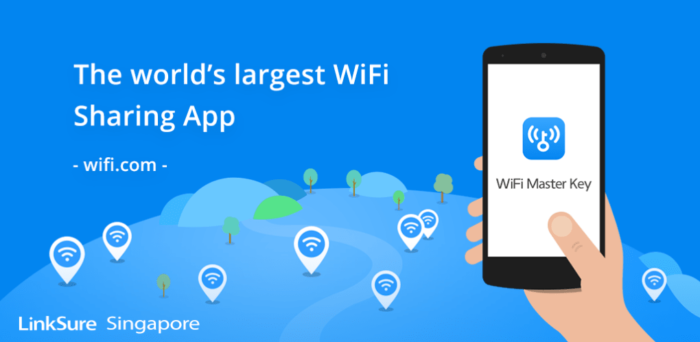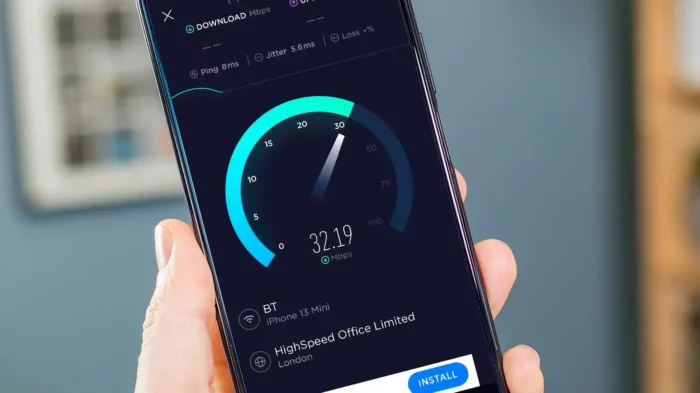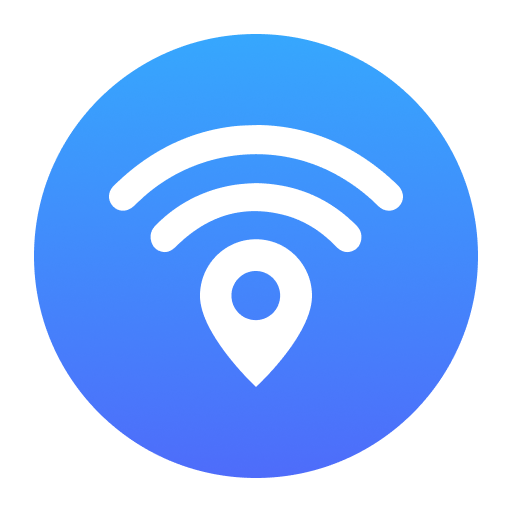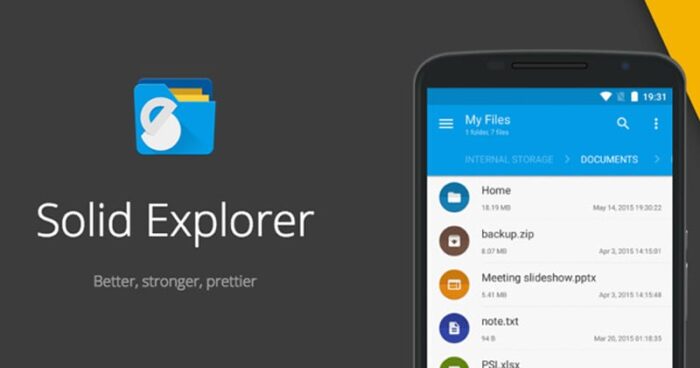KoranPangkep.co.id – Cara melihat Password Wifi, Jika kamu menggunakan ponsel Android mungkin kamu sudah terhubung dengan banyak sekali jaringan wifi yang ada.
Baik itu di rumah, sekolah, tempat kerja, coffee shop, dan tempat lainnya dimana setiap wifi sudah pernah terhubung. Setiap password wifi yang kamu inputkan maka ponsel android akan menyimpannya untuk kemudian digunakan kembali nanti.
Tetapi masalah baru akan muncul ketika kamu sangat ingin melihat password wifi yang sedang terhubung. Kamu ingin menyambungkan jaringan wifi tersebut ke perangkat lain tetapi tak tahu passwordnya. Kamu juga tidak tahu bagaimana caranya untuk melihat password wifi yang disimpan oleh ponsel Android kamu.
Tetapi kamu tenang saja, disini kami akan memberitahu bagaimana caranya untuk melihat password wifi yang pernah terhubung di HP Android. Cara ini dapat berguna jika kamu memiliki ponsel Android dengan versi 9.0 dan 10.0. Lantas untuk bagaimana caranya dapat kamu simak artikel di bawah ini.
Cara Untuk Melihat Password Wifi Tanpa Aplikasi
Untuk melihat password dari wifi yang digunakan kamu tidak perlu menginstall aplikasi tambahan pada beberapa merk HP Android. Seperti Xiaomi, Vivo, dan yang lainnya. Sebelum kamu melakukan cara di bawah ini, pastikan kamu sudah terkoneksi dengan jaringan wifinya.
1. Dengan QR Code
Saat ini ponsel Android maupun smartphone lainnya sudah super canggih. Banyak sekali kegiatan yang dapat dilakukan menggunakan sistem modern secara simple dan cepat. Salah satunya adalah QR Code yang dapat kamu manfaatkan dalam mencari tahu password wifi yang sedang terhubung. Untuk cara yang lebih jelasnya adalah sebagai berikut.
- Pertama pastikan ponsel Android kamu telah terhubung dengan wifi yang menjadi target.
- Lalu kamu buka pengaturan pada ponsel kamu.
- Kemudian pada menu pengaturan kamu cari pilihan menu koneksi dan wifi.
- Selain itu juga kamu bisa mengaksesnya menggunakan shortcut yaitu dengan menekan logo wifi selama 1 sampai 2 detik.
- Selanjutnya pada menu wifi kamu akan melihat sangat banyak nama jaringan wifi yang pernah terhubung. Pilihlah salah satu jaringan wifi yang sangat ingin kamu ketahui passwordnya.
- Apabila kamu telah memilihnya maka akan timbul pop up sebuah gambar dari QR Code dan kamu perlu screenshot gambar tersebut.
- Berikutnya kamu gunakan ponsel temanmu dan buka aplikasi pemindai kode QR.
- Kemudian pilih menu scan gambar dan arahkan kameranya ke gambar dari QR Code tersebut. Pastikan tanganmu stabil saat proses scan agar lebih cepat terbaca.
- Lalu setelah beberapa saat akan muncul tulisan yang berupa password dari wifi yang sedang terhubung tersebut.
- Selesai.
2. Melalui Web Router Admin
Cara yang kedua untuk melihat password wifi kali ini sangat ampuh. Karena kamu langsung mengaksesnya dari web router admin untuk melihat passwordnya. Namun kamu harus mengetahui username dan password aksesnya terlebih dahulu untuk login ke webnya. Jika sudah tahu maka selanjutnya ikuti langkah berikut ini.
- Pertama kamu pastikan ponsel Androidmu telah terhubung ke jaringan wifi yang menjadi target.
- Lalu kamu buka pengaturan dan buka menu koneksi dan wifi untuk mengetahui IP Addressnya dan tulis di kertas selembar.
- Kemudian kamu buka browser internet di ponsel Androidmu. Pada kolom url kamu ketikkan IP Address yang sudah ditulis di kertas tadi. Jika tidak berhasil, kamu dapat menggunakan salah satu IP Address berikut: 192.168.1.1, 192.168.0.1, 192.168.2.1, 192.168.1.254, 192.168.100.1, 10.0.0.2, 10.0.0.1, 10.10.1.1, 10.0.1.1.
- Apabila berhasil mengakses web router adminnya, maka kamu harus login menggunakan username dan password aksesnya.
- Setelah berhasil login kamu masuk ke menu Network, lalu pilih WLAN, dan pilih menu Security.
- Kamu dapat melihat password wifi di WPA Passphrase dan bisa menggunakannya di hp temanmu.
- Selesai.
Jika kamu kesulitan untuk login ke web router adminnya, kamu dapat menggunakan salah satu dari username dan password berikut.
Untuk Modem Huawei (username, password):
- user, admin.
- Admin, Admin.
- telecomadmin:, admintelecom.
- user, admin.
- admin, admin.
- telecomadmin:, zep2kjzol.
- admin, Yu9j#4a!rth#y.
- admin, Pq@54!e8ow&q#u.
- Support, theworldinyourhand.
- admin, Mn@lh4ink9#m.
- admin, Qc!80ebor3#to#b.
- root, admin.
- admin, Dj9@t!n03g4r6#f.
Untuk Modem ZTE (username, password):
- admin, Telkomdso123.
- user, user.
- root, support.
- admin, zep2kjzol.
- support, support.
- user, admin.
Modem Fiberhome (username, password):
- admin, admin.
- root, admin.
- user, user1234.
- admin, %0|F?H2f!berhO3e.
- support, support.
- support, theworldinyourhand.
Cara Untuk Melihat Password Wifi Dengan Bantuan Aplikasi
Jika ponsel kamu tidak support dengan fitur melihat QR Code password wifi, kamu dapat menggunakan bantuan aplikasi tambahan. Terdapat banyak sekali aplikasi yang dapat kamu gunakan untuk melihat password wifi yang sedang terhubung. Berikut beberapa aplikasi yang dapat kamu gunakan untuk melihat password wifi.
1. Wifi Master
Aplikasi yang pertama untuk melihat password wifi adalah Wifi Master. Fungsi utama aplikasi ini yaitu untuk mengetahui password wifi yang pernah terhubung sebelumnya. Jadi tidak dapat digunakan untuk wifi yang belum pernah terkoneksi sama sekali. Lalu untuk cara menggunakannya adalah sebagai berikut.
- Pertama download dulu aplikasinya secara gratis di Playstore dan install.
- Kemudian buka aplikasinya dan pastikan ponsel kamu telah terkoneksi dengan jaringan wifi.
- Lalu klik tombol sambungkan maka aplikasi akan segera menganalisis password dari wifi yang sedang digunakan.
- Selesai.
2. Wifi Test
Aplikasi kedua yaitu Wifi Test yang dapat kamu gunakan apabila kamu bingung dengan aplikasi yang pertama. Aplikasi ini juga tidak memerlukan root ponsel untuk dapat menggunakannya. Langsung saja ke cara penggunaannya di bawah ini.
- Pertama, download dan pasang aplikasi ini dari Google Playstore.
- Kemudian kamu buka aplikasi Wifi Test dan lakukan scanning jaringan wifi di daerah sekitarmu.
- Setelah itu pilih jaringan wifi yang ingin kamu ketahui passwordnya.
- Lalu klik pada jaringan yang ada tulisan “Wifi Support” dan klik Ok.
- Tunggu beberapa saat hingga proses pengkoneksian berhasil.
- Akan muncul sebuah tulisan yaitu “Koneksi telah Sukses” jika sudah selesai.
- Berikutnya kamu cek kembali di pengaturan apakah benar wifi tersebut telah terhubung atau tidak.
- Selesai.
3. Wifi Map
Aplikasi selanjutnya yaitu Wifi Map yang dapat melihat password wifi. Tetapi aplikasi ini juga belum tentu dapat membobol wifi karena keamanannya yang tinggi. Namun tetap bisa digunakan untuk mengetahui password wifi yang pernah terhubung. Sehingga kamu dapat membagikannya kepada teman temanmu dan berikut caranya.
- Pertama download dan install aplikasinya melalui Google Playstore.
- Kemudian saat membuka aplikasinya kamu akan diminta beberapa izin akses. Klik izinkan agar aplikasi dapat digunakan.
- Lalu aktifkan fitur lokasi pada ponsel kamu melalui notification bar di atas.
- Aplikasi otomatis akan merubah tampilan seperti Gmaps dan melakukan scanning wifi yang dapat dijangkau.
- Berikutnya kamu pilih jaringan wifi yang ingin kamu lihat passwordnya dan klik “Unlock Password”.
- Selanjutnya akan dimunculkan halaman berupa tulisan tulisan dan password wifi ada pada Key Content.
- Selesai.
4. Solid Explorer
Solid Explorer ini merupakan aplikasi yang sangat populer dan sudah tidak diragukan lagi. Jumlah pengunduhannya pun telah lebih dari 5 juta unduhan hingga saat ini. Namun satu yang menjadi kelemahan aplikasi ini yaitu memerlukan root untuk menggunakannya. Dan untuk langkah langkah menggunakannya adalah sebagai berikut.
- Pertama, download dan pasang aplikasi nya dari Playstore.
- Kemudian buka aplikasinya dan berikan semua izin yang diminta.
- Setelah itu akan muncul halaman utama aplikasi dan cari menu Storages.
- Selanjutnya pilih opsi root dan data.
- Lalu klik tombol grant atau izinkan untuk memberi akses file explorer.
- Berikutnya pilih menu Misc, Wifi, dan conf.
- Klik file itu dan buka dengan HTML Viewer atau Text Editor dan jangan ubah apapun di dalamnya.
- Pada tulisan tersebut carilah “psk” pada tulisan “network” dimana itu adalah password wifi.
- Selesai dan kamu dapat mengkoneksikan wifi tersebut.
5. Termux Atau Terminal Emulator
Termux ini mirip seperti CMD pada komputer dan dapat kamu gunakan untuk melihat password wifi loh. Aplikasi ini akan melacak sebuah file bernama wpa_supplicant.conf. Untuk dapat menggunakan aplikasi ini kamu harus melakukan root terlebih dahulu pada ponsel kamu. Jika sudah, kamu ikuti langkahnya di bawah ini.
- Pertama, download dan install aplikasinya melalui Playstore.
- Kemudian jalankan aplikasi dan berikan izin pada permission yang diminta.
- Jika sudah maka akan dialihkan ke halaman utama dan kamu bisa mengetikkan $pkg install termux-tool dan enter. Perlu diingat bahwa jangan sampai kamu salah ketik.
- Selanjutnya berikan izin aplikasi dengan mengetikkan $su dan tunggu hingga prosesnya selesai.
- Apabila telah selesai ketik lagi tulisan #cat/data/misc/wifi/wpa_supplicant.conf.
- Berikutnya akan banyak tulisan yang muncul dan untuk password wifinya dapat kamu lihat pada kata psk dan network.
- Selesai dan kamu dapat menyebarkannya.
Akhir Kata
Demikianlah ulasan kami mengenai Cara untuk melihat password wifi pada ponsel. Semoga bermanfaat bagi kamu yang kesulitan mencari password wifi. Terima kasih telah berkunjung ke artikel kami dan mohon maaf atas kesalahannya dari penyampaian informasi atau tulisan. Sampai jumpa lagi di kesempatan berikutnya.